Opdateret April 2024: Stop med at få fejlmeddelelser, og sænk dit system ned med vores optimeringsværktøj. Hent det nu kl dette link
- Download og installer reparationsværktøjet her.
- Lad det scanne din computer.
- Værktøjet vil derefter reparér din computer.
Mozilla Firefox-browseren foreslår automatisk en liste over websteder, når du begynder at skrive en URL i adresselinjen, men hvis det er praktisk, kan det også være en privatlivsrisiko. Fordi forslagslisten er baseret på websteder, du allerede har besøgt, kan den afsløre dine browservaner for alle, der bruger din computer. Hvis du bruger en offentlig computer og foretrækker, at denne type oplysninger ikke gemmes, kan du deaktivere funktionen automatisk forslag. Du kan også deaktiver den automatisk foreslåede URL funktion for at forhindre Firefox i automatisk at udfylde den URL, du indtaster med en foreslået URL.

Bare start med at skrive i adresselinjen, og rullemenuen automatisk indtastning viser resultaterne for de tilsvarende URL'er:
- Sidetitler og webadresser i din historie.
- Sidetitler, webadresser og bogmærketags.
- De sider, du aktuelt har åbnet i andre faner (se Gå til fanen nedenfor).
- Synkroniserede faner fra andre enheder.
- Søgeudtryk fra din søgehistorik (hvis søgeforslag er aktiveret)
Ændring af dine Firefox adresselinjeindstillinger
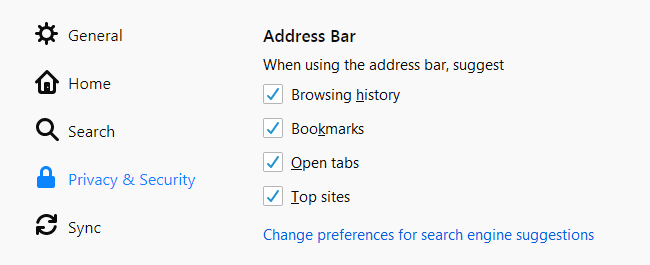
Du kan deaktivere automatisk udfyldning i adresselinjen eller begrænse resultaterne til at udelukke åbne faner, hovedwebsteder, bogmærker eller browserhistorik:
April 2024 Opdatering:
Du kan nu forhindre pc -problemer ved at bruge dette værktøj, såsom at beskytte dig mod filtab og malware. Derudover er det en fantastisk måde at optimere din computer til maksimal ydelse. Programmet retter let på almindelige fejl, der kan opstå på Windows -systemer - ikke behov for timers fejlfinding, når du har den perfekte løsning lige ved hånden:
- Trin 1: Download PC Reparation & Optimizer Tool (Windows 10, 8, 7, XP, Vista - Microsoft Gold Certified).
- Trin 2: Klik på "Begynd Scan"For at finde Windows-registreringsproblemer, der kan forårsage pc-problemer.
- Trin 3: Klik på "Reparer Alt"For at løse alle problemer.
- Klik på knappen Menu, og vælg Indstillinger.
- Vælg panelet Privatliv og sikkerhed.
- Vælg en af følgende muligheder under adresselinjen:
- Browserhistorik: Foreslår sider, du allerede har besøgt.
- Bogmærker: foreslår sider, du har bogmærket.
- Åbn faner: Foreslår sider, du har åbnet i en anden fane.
- Topwebsteder: Foreslår dine bedste websteder (hvis de er aktiveret i startpanelet), når du klikker i adresselinjen.
Skift indstillinger for forslag til søgemaskiner: Hvis du vil slå søgemaskineforslag til eller fra, inklusive forslag fra din søgehistorik, skal du klikke på dette link for at gå til panelet Søgeindstillinger. Klik her for at lære mere om ændring af disse indstillinger.
Slet midlertidigt din browserhistorik

Hvis du vil Firefox for at huske din browserhistorik for det meste, men ønsker at slette de seneste poster, kan du slette dem uden at ændre dine indstillinger. Når du klikker på Firefox-knappen, skal du vælge historikmenuen og vælge "Slet seneste historik". En dialogboks åbnes, hvor du kan vælge et historiksegment, der skal slettes - en time, to timer, fire timer, den aktuelle dag eller "Alle", hvis du foretrækker at slette alle. Knappen Detaljer viser en liste over afkrydsningsfelter, der giver dig mulighed for at vælge de typer historikoplysninger, du vil slette, herunder browsing og downloading, formularer og søgninger, cookies, data gemt i browserens cache, loginoplysninger, oplysninger, som websteder gemmer på dit lokale system og indstillinger, der påvirker de websteder, du besøger.
Fjernelse af data fra tredjeparts plug-ins
Selv efter at have udført alle ovenstående trin, dukkede elementerne stadig op, da jeg indtastede en URL. Jeg opdagede, at dette var websteder, der var i min bogmærkesektion. Men jeg tilføjede ingen af de viste emner til mine bogmærker. Hvordan kom de derhen? Nå, min StumbleUpon plug-in gemte automatisk emner i mine bogmærker. Der er en række applikationer, der også automatisk bogmærker emner. Du skal muligvis kontrollere denne mulighed på dit eget system.
https://support.mozilla.org/en-US/questions/1284133
Ekspert Tip: Dette reparationsværktøj scanner lagrene og erstatter korrupte eller manglende filer, hvis ingen af disse metoder har virket. Det fungerer godt i de fleste tilfælde, hvor problemet skyldes systemkorruption. Dette værktøj vil også optimere dit system for at maksimere ydeevnen. Den kan downloades af Klik her

CCNA, Web Developer, PC Fejlfinding
Jeg er computerentusiast og en praktiserende it-professionel. Jeg har mange års erfaring bag mig i computerprogrammering, hardwarefejlfinding og reparation. Jeg er specialiseret i webudvikling og database design. Jeg har også en CCNA-certificering til netværksdesign og fejlfinding.

